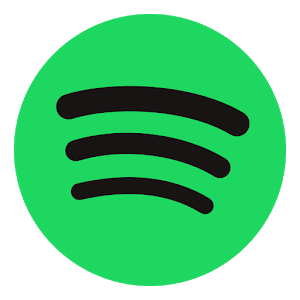
类型:音影播放 版本:V8.9.42.575
大小:90.68M 更新:2025-04-29 15:00
说明:安全下载是通过360助手获取所需应用,安全绿色便捷。
小编点评:正版音乐平台!
Spotify是一款爆火国外的潮流音乐软件,畅听全球艺人的各类歌曲和专辑,手动原始播放,正版音乐,而且还可以定制歌单,让你可以随时随地听到自己想听的音乐,更有多种特效,专业的沉浸式耳麦播放效果,3D立体环绕音响,给你无与伦比的畅快听歌体验。
1、享受到最流行的歌曲免费听歌的体验。

2、打开QQ音乐或者网易云音乐,点击分享将链接上的这串数字复制到这个网页上:https://weibo.com/u/5847342989?is_hot=1。
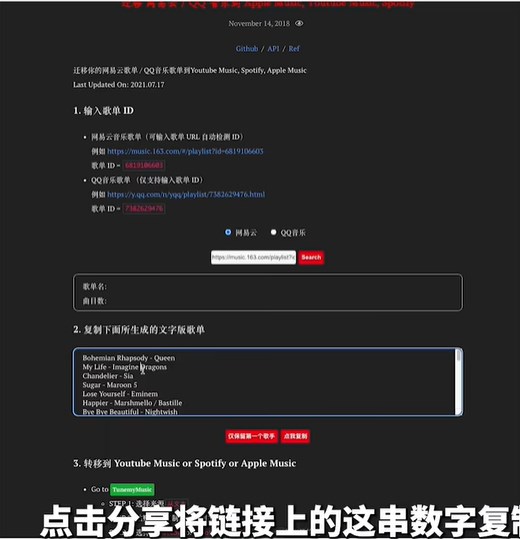
3、然后打开spotify,将识别到的歌曲歌单文本复制进去,创建新歌单,就可以无缝连接到spotify当中了。
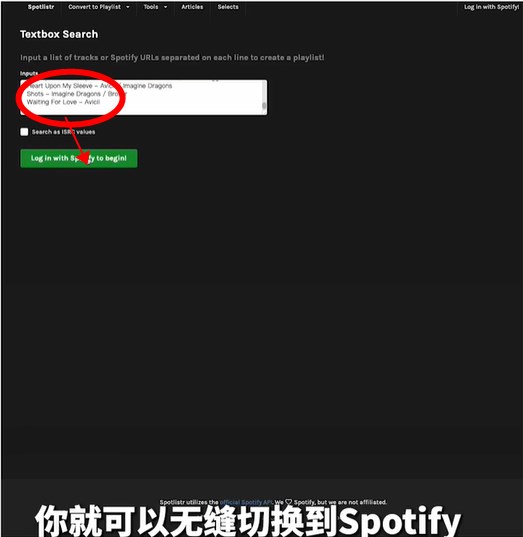
4、而且首页还可以根据自己的听歌习惯来为你推荐想听的音乐。
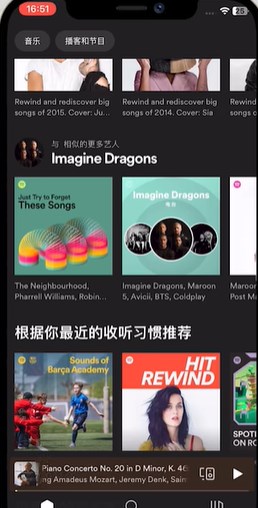
5、每周新发现,点击旁边的三个点,就可以加入到你的歌单当中收藏起来。
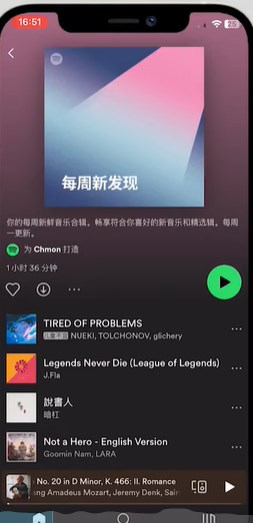
6、
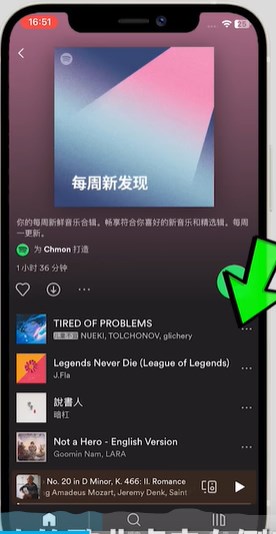
现在,Spotify支持邮箱注册和Facebook账号快捷登录,所以我们需要准备Gmail账号或Facebook账号。
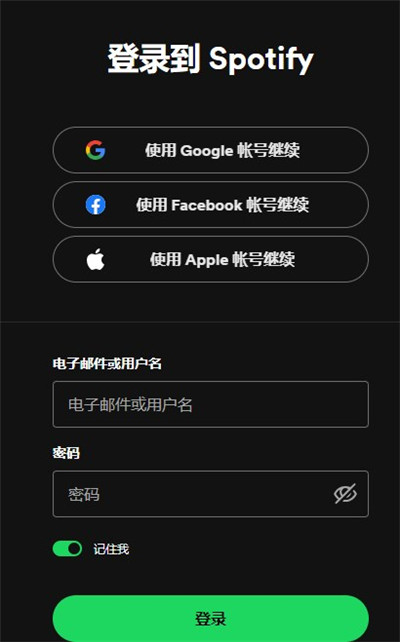
1、我们打开Spotify官网:https://www.spotify.com/us/,点击右上角“Sign Up”按钮。
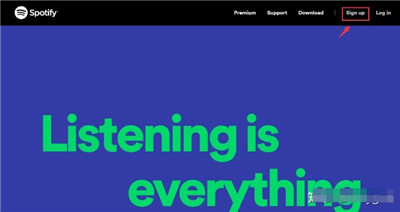
2、在弹出的注册页面,我们可以选择使用Facebook账号或电子邮箱注册。
如下图所示:
如果你有Facebook账号,点击“用FACEBOOK注册”按钮,跳转到“登录Facebook”页面,然后输入Facebook账号和密码登录即可。
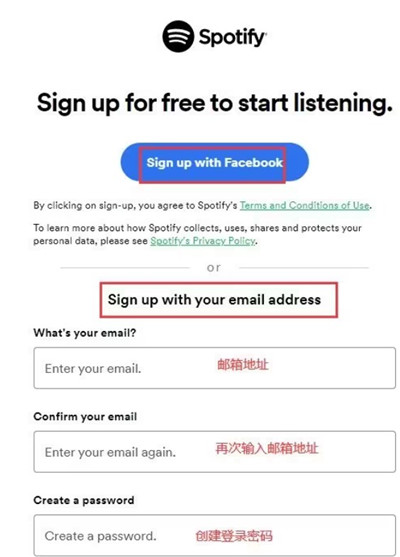
如果你选择电子邮箱注册,那么需要填写你注册用的邮箱账号,并创建spotify密码,然后,按照要求填写你的个人信息,包括昵称、生日、性别等。
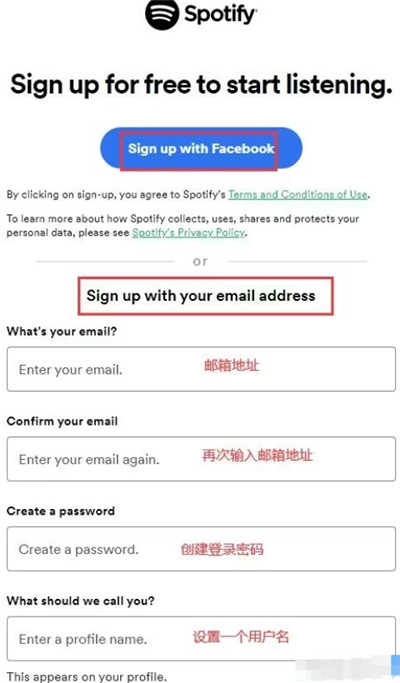
3、还有一个隐私选项,可以自己选择勾选,一般会要求“进行人机身份验证”。
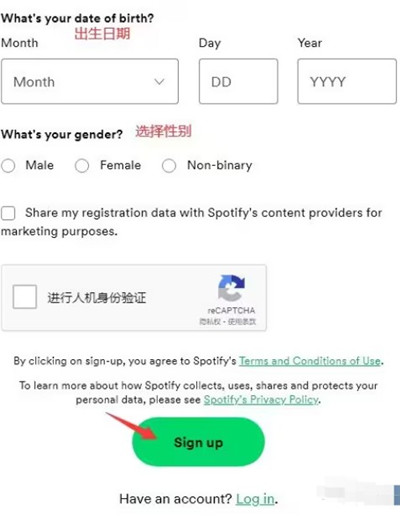
4、至此,选择Spotify注册账号完成。
许多电视都支援Spotify App。请前往你电视上或机上盒的App 商店并搜寻Spotify。
登入电视App
在电视中开启Spotify App,然后选择以下方式之一登入:
输入你的Spotify 电子邮件地址和密码。如果你通常使用Facebook 登入,请建立Spotify 密码以使用电子邮件地址登入。
在手机或平板电脑上开启Spotify App,并使用Spotify Connect寻找你的装置
注意:Spotify Connect 网站仅提供英文版介面。
选择「使用PIN 码登入」。接着,在其他装置上,前往www.spotify.com/pair然后输入萤幕上显示的PIN 码
其他透过电视聆听的方法
你也可以透过以下装置将Spotify 连线至电视:
Google Chromecast
Apple AirPlay
Now Smart Stick
电视App 无法运作?
确定你的电视已连线到网路
检查你的电视App 商店上是否有Spotify App 的任何更新
检查你的电视软体是否为最新版本
重新开启Spotify App
重新启动你的电视
重新启动WiFi
删除Spotify App,然后在电视上重新安装
可以的话,尝试连线到不同的WiFi 网路
如果在Android TV 中没有看见Connect,请确定你已允许Spotify 显示在其他App 上方。前往设定> App > 特殊App 存取> 显示在其他App 上方
若仍无法解决问题,请联系电视制造商以取得进一步的协助。
Spotify 每次更新之后,都会变得更好用。
选择你的装置,了解如何维持最新版本。
iOS
开启自动更新
前往设定。
点选「iTunes 与 App Store」。
开啟「App 更新」。
手动更新
开啟 App Store。
点选右上角的「Apple ID 影像」。
寻找 Spotify,然后点选「更新」。
提示:如果没有列出 Spotify,那麼你的 App 就是最新版。
Android
开啟自动更新
开啟 Google Play 商店。
搜寻 Spotify。
点选右上角的三个小点。
勾选自动更新。
提示:如果没有更新选项,就代表 App 已经是最新版。
手动更新
开啟 Google Play 商店。
用搜寻列找到 Spotify。
点选「更新」。
提示:如果没看到更新选项,就代表 App 已经是最新版。